若Win10软件使用管理员权限仍无法打开,可通过修改注册表设置解决,具体步骤如下:
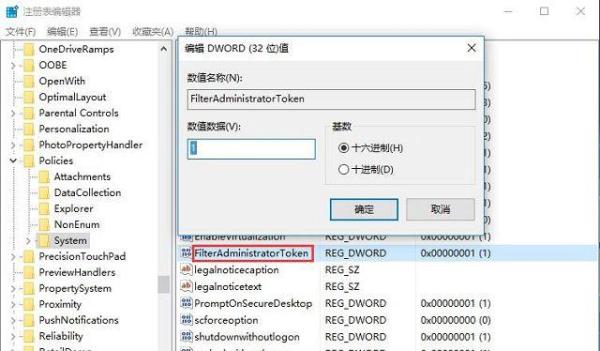
第一步:打开注册表编辑器
同时按下键盘上的 Win+R 快捷键,输入 regedit 并单击回车,打开Win10系统的注册表编辑器窗口。此操作需以管理员身份运行,若系统提示权限请求,需点击“是”允许。
第二步:定位到指定注册表路径
在注册表编辑器左侧菜单中,依次展开以下路径:
HKEY_LOCAL_MACHINESOFTWAREMicrosoftWindowsCurrentVersionPoliciesSystem
需逐级点击文件夹,确保路径完整无误。若路径中存在拼写错误或文件夹缺失,可能导致操作失败。
第三步:修改FilterAdministratorToken数值
在右侧窗口中找到 FilterAdministratorToken 选项,双击打开编辑窗口。将数值数据从默认的“0”改为 “1”,点击“确定”保存设置。此项修改的作用是解除系统对管理员权限的部分限制,允许软件以更高权限运行。
第四步:重启计算机生效
完成注册表修改后,需重启计算机使设置生效。重启后,再次尝试以管理员权限运行软件,问题通常可解决。若仍无法打开,需检查软件兼容性或系统完整性。
注意事项:
修改注册表存在一定风险,操作前建议备份注册表或创建系统还原点。若不熟悉注册表操作,可参考微软官方文档或寻求专业人士协助。此外,部分软件无法打开可能与系统更新、杀毒软件拦截或软件本身损坏有关,需综合排查。
免责声明:由于无法甄别是否为投稿用户创作以及文章的准确性,本站尊重并保护知识产权,根据《信息网络传播权保护条例》,如我们转载的作品侵犯了您的权利,请您通知我们,请将本侵权页面网址发送邮件到qingge@88.com,深感抱歉,我们会做删除处理。
